SolidWorks五金建模实例,十分钟轻松绘制五金小扣件
今天来教绘制以下五金小扣件3D模型!想要练习的小伙伴,可以跟着老师一起绘制一下,如何需要五金小扣件的朋友,可以下方评论需要五金小扣件原文件。客服会发给大家做为练习使用!现在就开始跟老师一起来学习一下吧~
solidworks2020一键下载永久使用 (点击下载)
●效果如下图

●操作方法
第1步:打开SW在钣金模块下使用基体法创建如下草图(如下图所示)
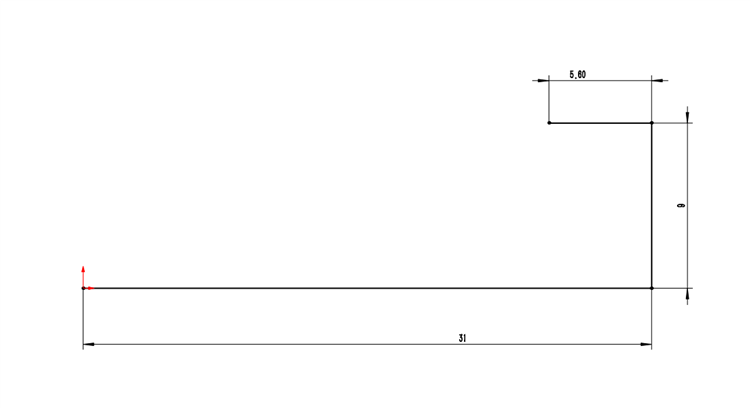
第2步:设定料厚为0.3mm。内R角为0.2mm,厚度生成方向向内,拉伸方向为两侧对称,长度为22.5mm(如下图所示)
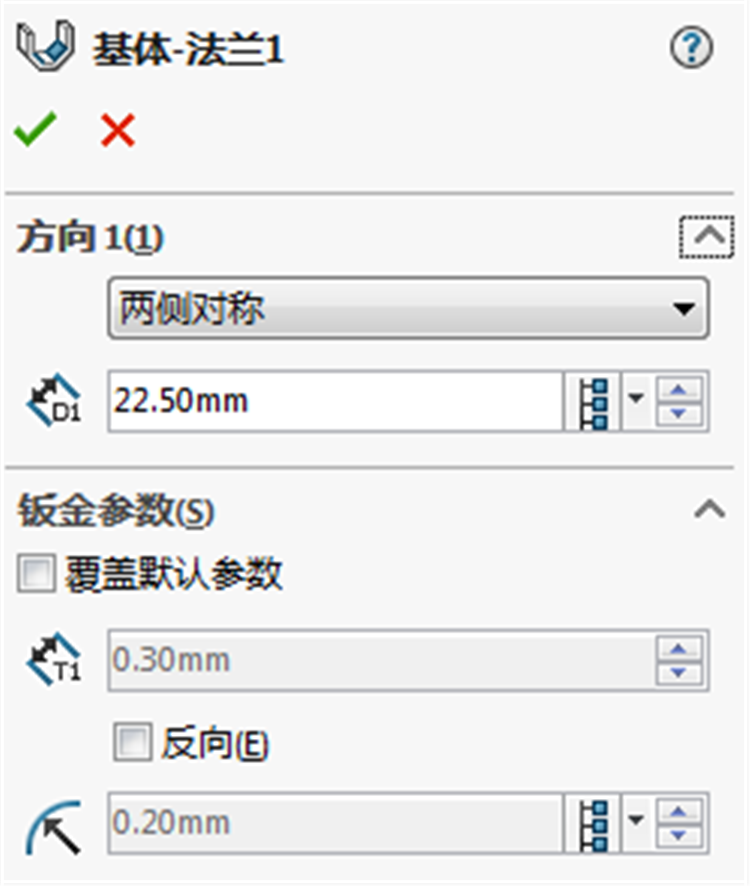
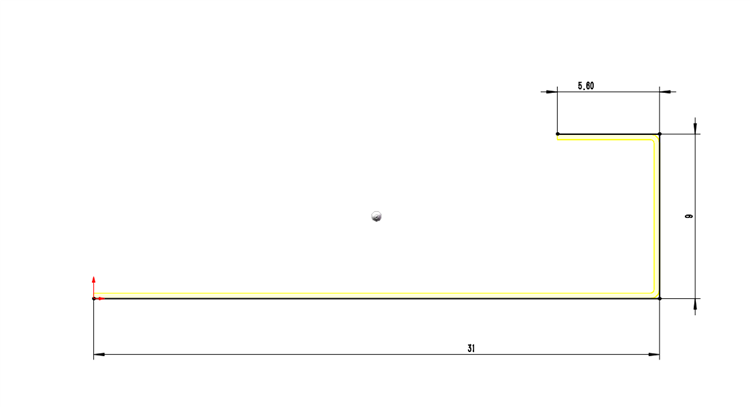
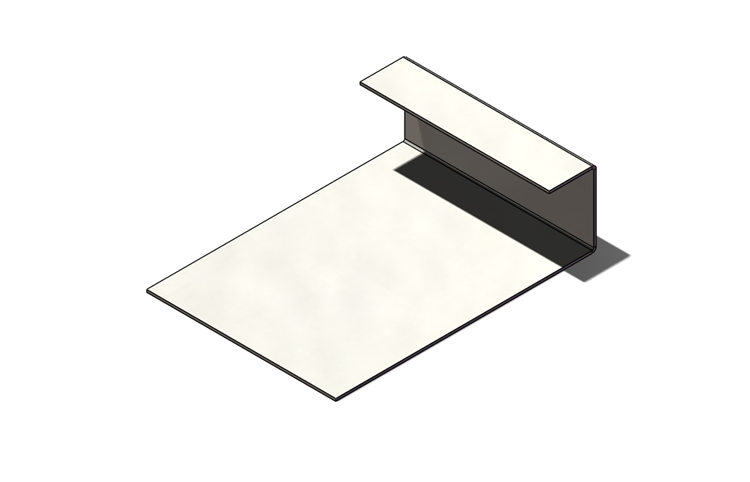
第3步:选右侧边线添加边线法兰,参数如下图所示
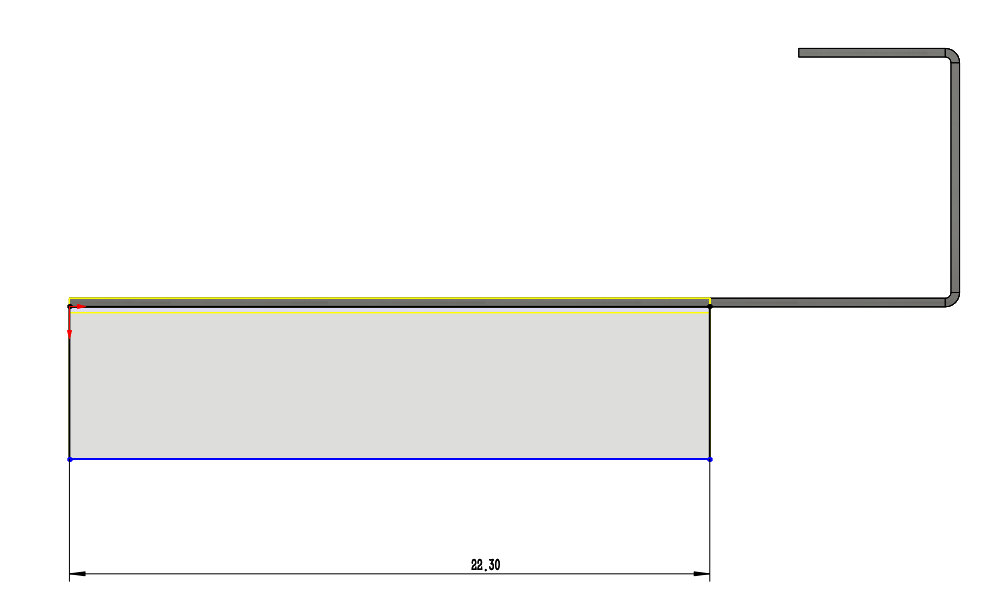 | 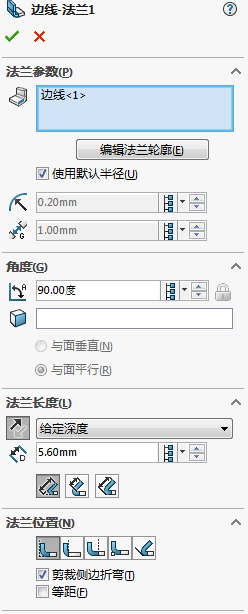 |
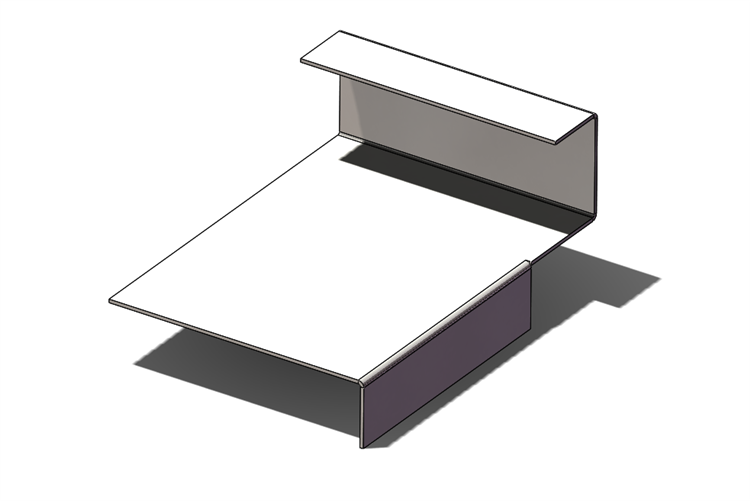
第4步:选右侧的基准面,将右侧的边线法兰镜像的左侧,参数如下图:
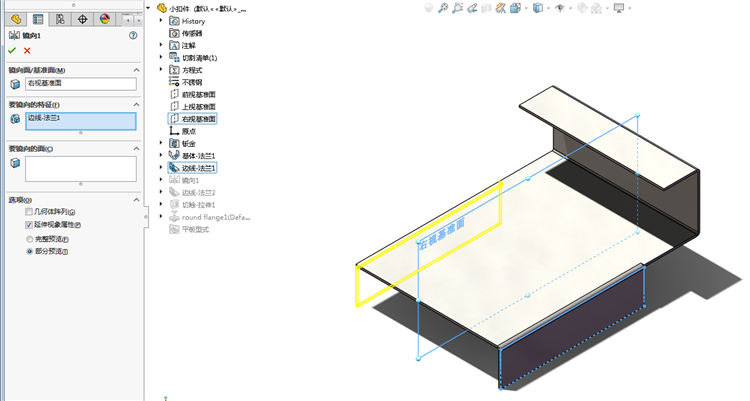
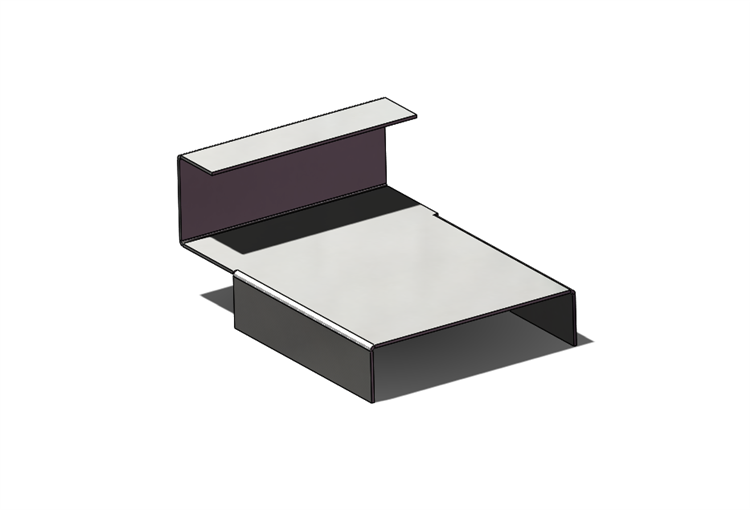
第5步:在前面的边添加边线法兰,如图所示
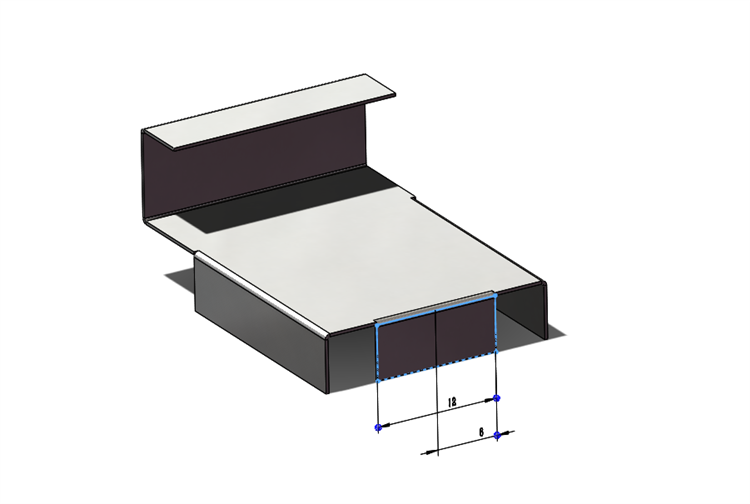
第6步:在顶面绘制如下草图切除板厚得到所图所示效果。
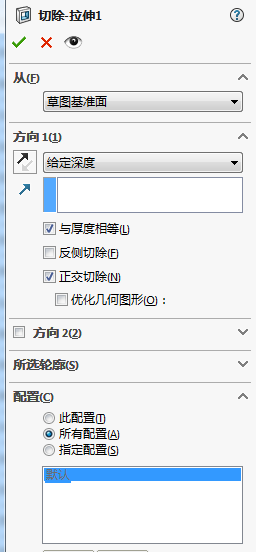 | 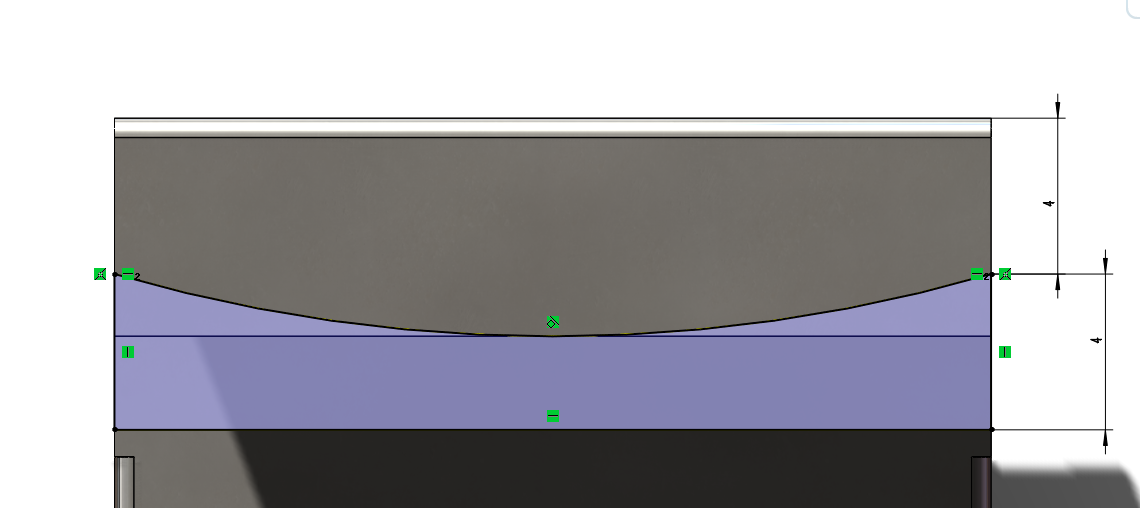 |
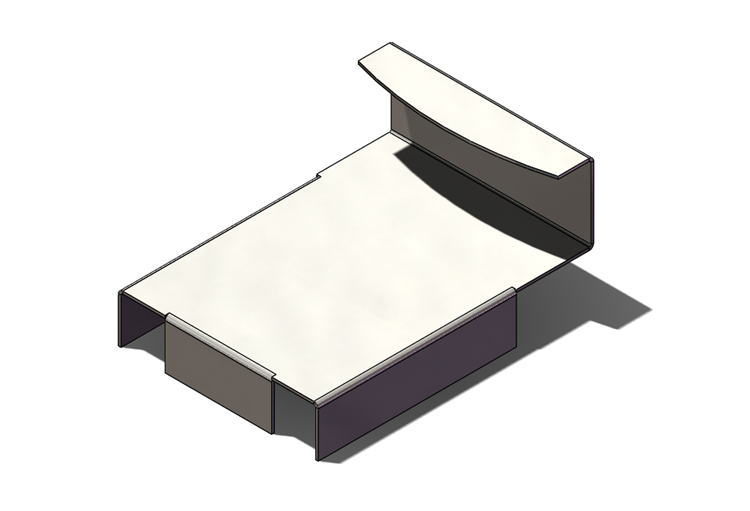
第7步:在目标面添加以下模具。参数结果如下图所示
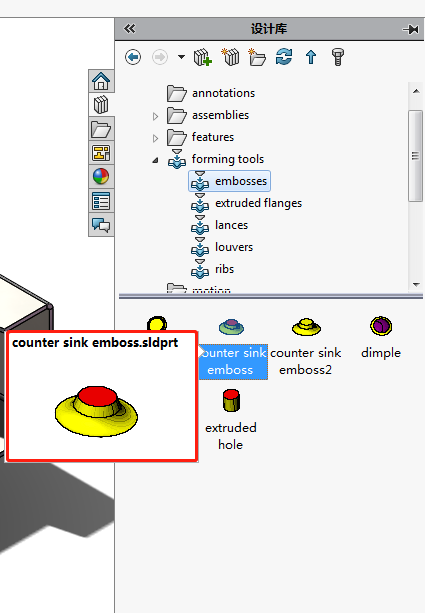 | 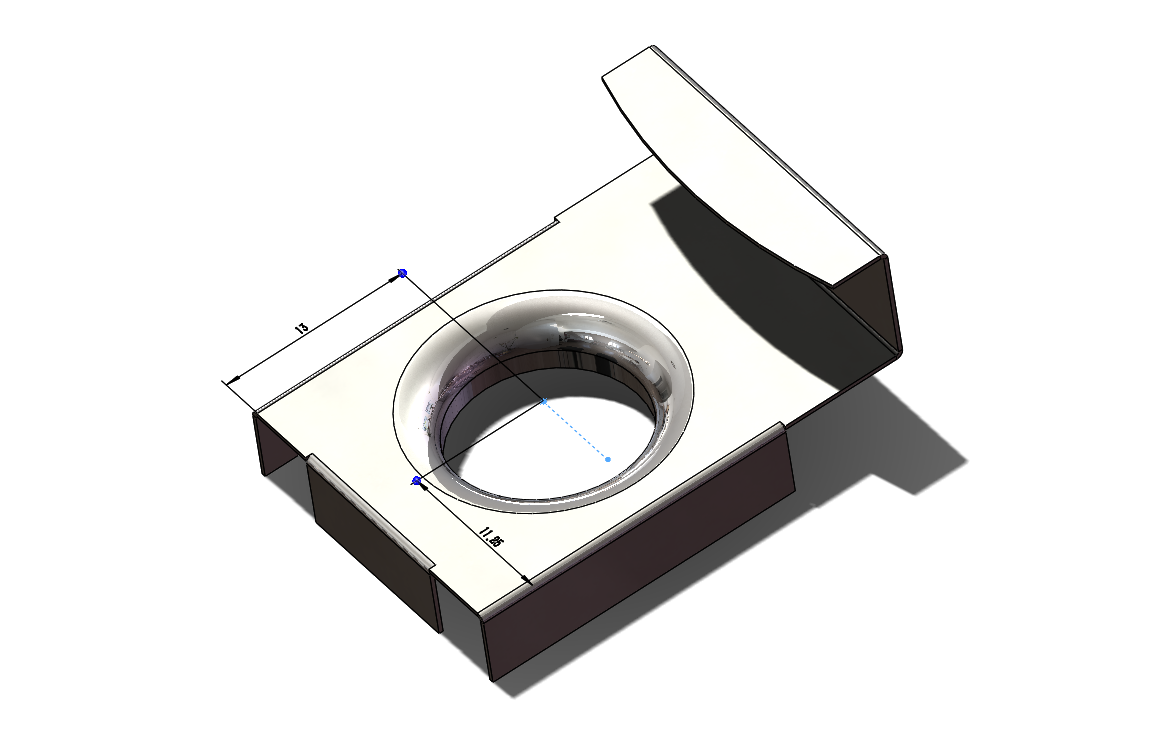 |
第8步:完成的模型发送到KS中渲染得到效果如下图所示!

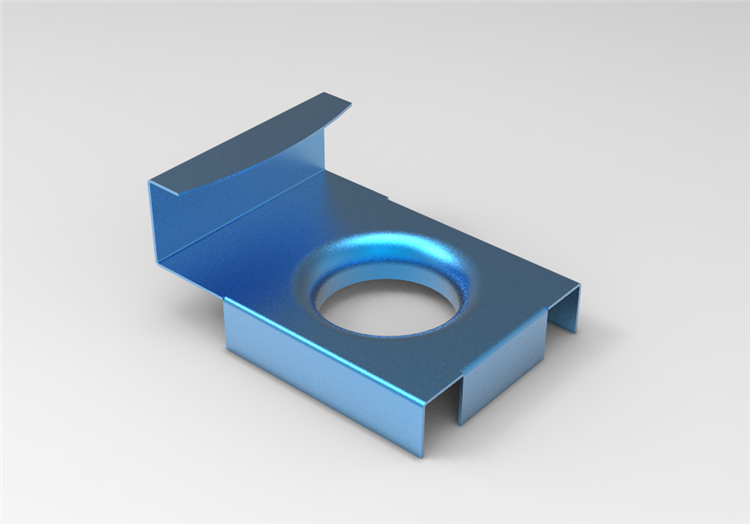
solidworks课程入门到精通免费学习(点击开始学习)
好了,大家都学会了吗?此五金小扣件绘制,需要有一定的SW基础操作能力;如果是新手小白估计有点难度,需要该案例源文件,联系客服领取!后面大家有需要,还可以为大家录制下这个案例的视频教程
今天就到这里啦,咱们下次再见!!!

